Mẹo phòng tránh bị cài lén virus gián điệp vào máy tính
Xin chào các bạn, mình là Lmint quay lại sau một thời gian dài ngủ đông. Thì hôm nay mình xin hướng dẫn các bạn mẹo phòng tránh bị cài đặt phần mềm gián điệp khi cho người khác mượn máy sử dụng.
Dưới đây là một số cách đơn giản để ngăn người lạ cài đặt thêm phần mềm mà hiệu quả mình muốn gửi đến các bạn.
Sử dụng Local Group Policy Editor
Các bạn ấn tổ hợp phím Windows + R để mở hộp thoại Run và gõ từ khóa gpedit.msc.
Cửa sổ Group Policy sẽ hiện ra và bạn mở lần lượt theo đường dẫn
Computer Configruations => Administrative Templates => Windows Components => Windows Installer.
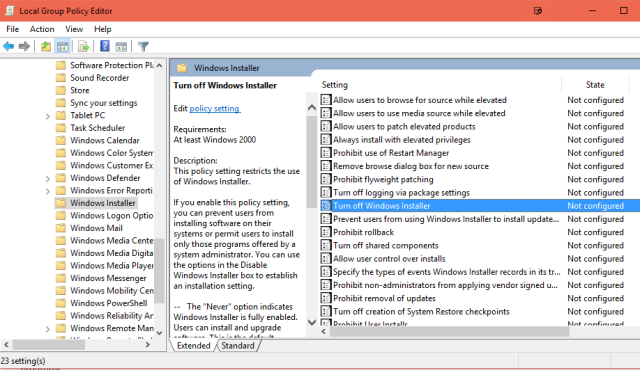
Bên ô bên phải các bạn tìm kiếm thư mục Turn off Windows Installer và ấn đúp chuột để mở. Sau đó một hộp thoại sẽ được hiển thị lên, bạn kích chọn Enable để vô hiệu hóa chức năng cài đặt của Windows, tiếp theo chỉ cần nhấn OK để hoàn tất
Vậy là bạn có thể thoải mái cho người khác mượn máy mà họ không tài nào cài thêm bất cứ phần mềm nào khác.
Ngăn người dùng chạy ứng dụng trong Windows
Cách này cũng thông qua Local Group Policy mà làm.
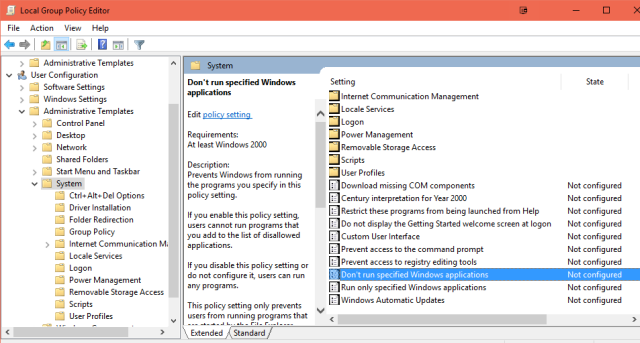
Ở cách này bạn truy cập lần lượt theo đường dẫn:
User Configuration > Administrative Templates > System
Tìm ở ô bên phải và tìm đến Don’t Run Specified Windows Applications. Các bạn Enable chức năng này ( làm như cách trên ).
Khi các bạn Enable thì một tùy chọn mới tên List of Disallowed Applications sẽ được hiển thị.
Chọn Show và cửa sổ thứ ba sẽ hiện ra. Tại cửa sổ này bạn nhập vào đường dẫn của chương trình cụ thể mà bạn muốn chặn. Nhưng ở đây chúng ta sẽ nhập là: C:\Windows\System32\msiexec.exe để ngăn không cho Windows cài thêm phần mềm mới.
Thông qua Registry Editor
Bạn mở hộp thoại Run (Windows + R). Nhập vào lệnh Regedit để mở cửa sổ Windows Registry Editor.
Mở lần lượt theo đường dẫn:
HKEY_LOCAL_MACHINE\Software\Classes\Msi.Package\DefaultIcon
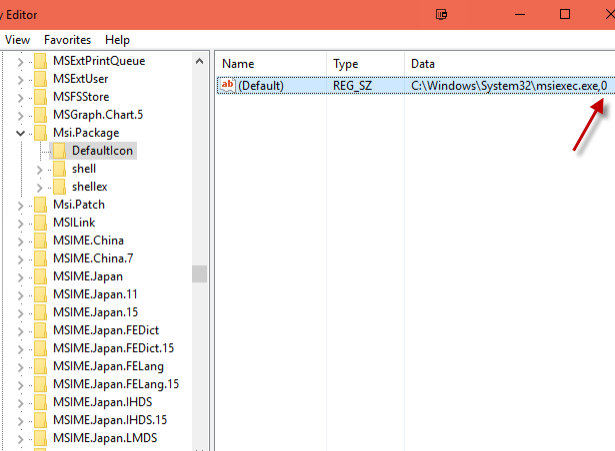
Vẫn là cửa sổ bên phải thưa mọi người. Bạn sẽ nhìn thấy cuối đường dẫn là một số 0 (Trong ảnh). Trong lập trình thì số 0 là biểu hiện của False hoặc Disable (vô hiệu hóa), bạn đổi nó thành số 1 có nghĩa là True hoặc Enable. Chỉ cần đổi số 0 thành số 1 rồi ấn OK. Sau đó khởi động lại máy tính là các phần mềm khác sẽ không được cài đặt.
Dùng phần mềm thứ ba
Nhờ sự can thiệp của bên thứ ba sẽ đơn giản và dễ quản lý hơn cho người dùng. Các thao tác cũng đơn giản hơn và nhanh gọn hơn rất nhiều lần. Dưới đây là các phần mềm mà mình cảm thấy ổn định và đáng dùng.
Miễn phí 30 ngày. Có thể tìm key trên mạng nhé
Nếu bạn muốn ngăn chặn người khác truy cập Registry Editor, Programs & Features hoặc các tính năng khác trên hệ thống.
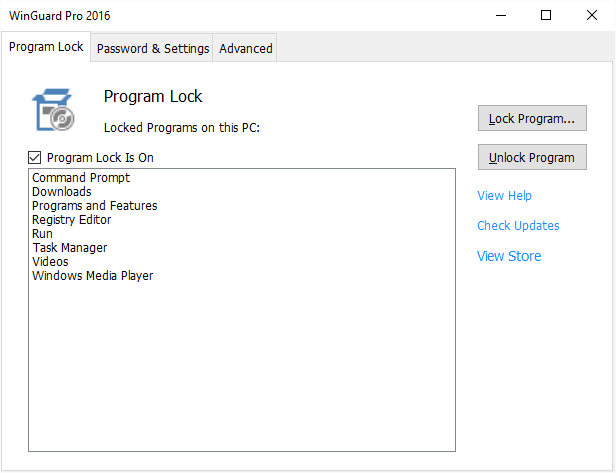 |
Free Trial ( dùng thử miễn phí )
Phần mềm này sẽ chặn tất cả các chương trình có từ khóa nhất định. Cho nên nếu ai cố tình cài đặt các phần mềm có từ khóa đã thiết lập trước thì sẽ lập tức bị Block ngay.
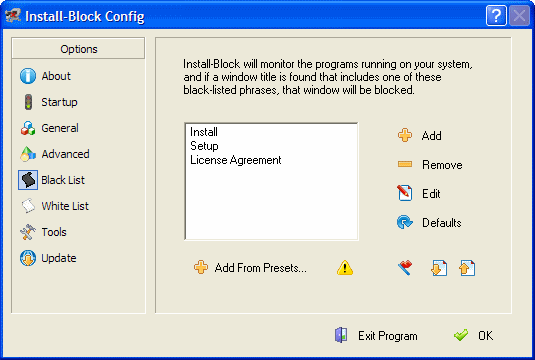 |
InstallGuard: Miễn phí
InstallGuard sẽ giúp bạn theo dõi máy tính, bằng cách ghi lại những phần mềm đang hoạt động theo những khoảng thời gian được định sẵn. Đồng thời giúp bảo vệ máy tính của bạn khỏi những phần mềm cài đặt không mong muốn, cũng như không cho phép việc gỡ bỏ các phần mềm trên hệ thống.
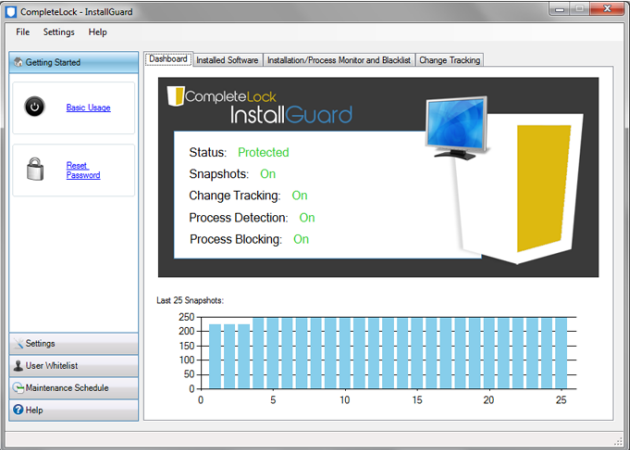 |
Tất nhiên người dùng hoàn toàn có thể tùy chỉnh và cấp phép cho những người sử dụng khác được quyền cài đặt và gỡ bỏ các phần mềm theo ý của mình. InstallGuard đi kèm với một mật khẩu người sử dụng, do đó không ai khác ngoài bạn có thể truy cập và vô hiệu hóa phần mềm.
Đóng băng máy tính trước khi cho người khác mượn
Đây là phương pháp trí nhất của mình. Đm bố cho mầy cài đó con, cài đi, cài đã con mắt mầy đi. Reset máy thì sẽ không còn gì nữa vì máy tính đã bị đóng băng trước đó.
Phần mềm mình hay dùng là Shadow Defender
Phần mềm mình hay dùng là Shadow Defender
Ngắt kết nối mạng trước khi nhập key unlimitted
KEY
KXBRN-3A7V3-UKSVE-DH8C6-5Z6HY
KEY
KXBRN-3A7V3-UKSVE-DH8C6-5Z6HY
Chúc các bạn thành công
No comments:
Post a Comment